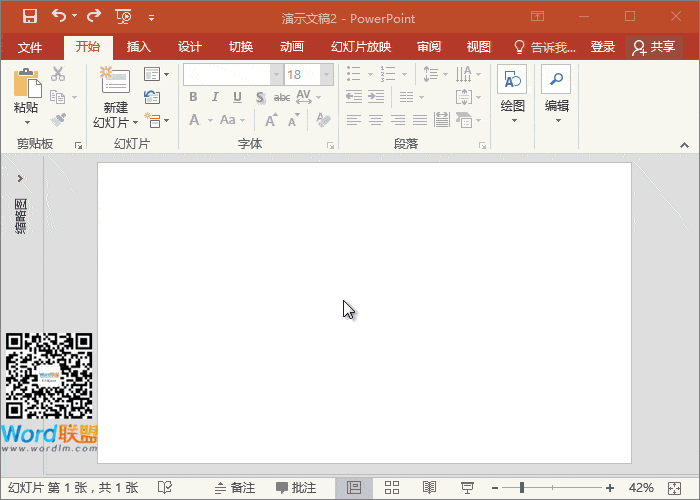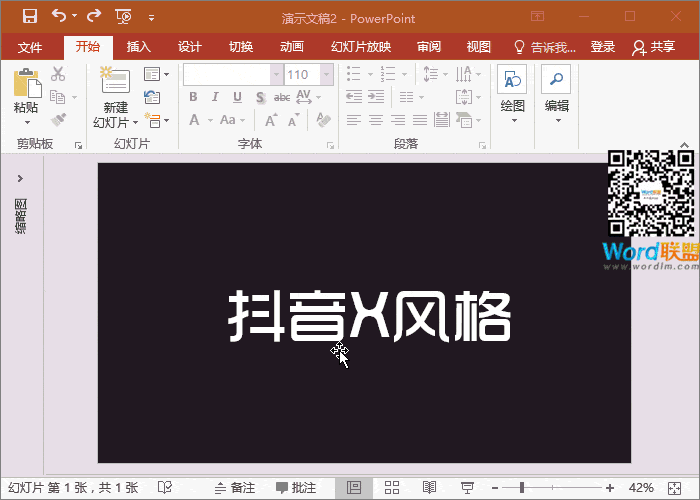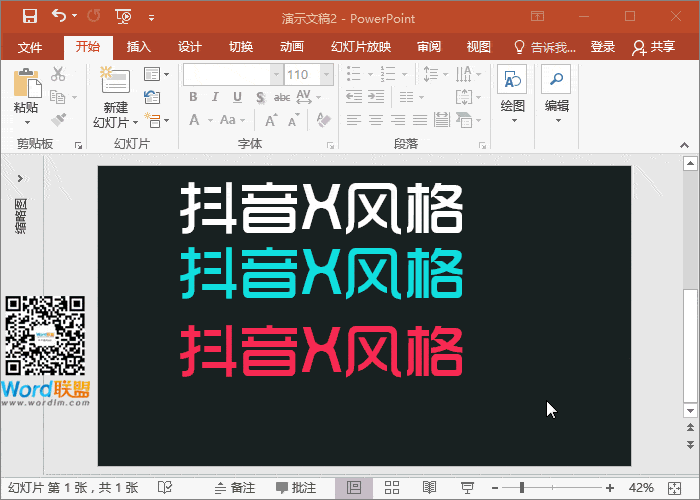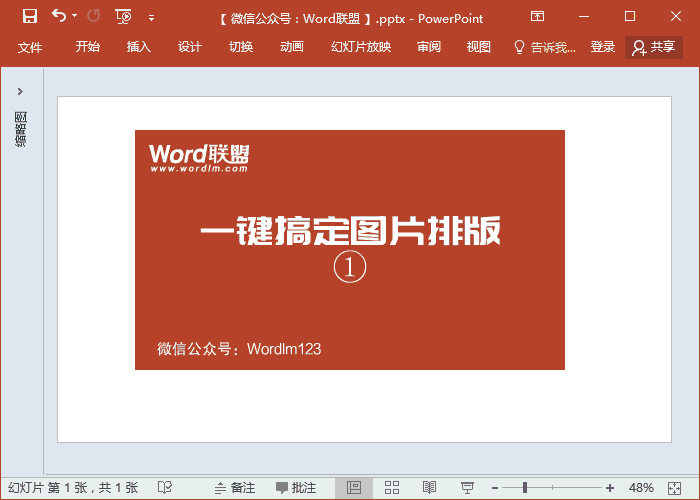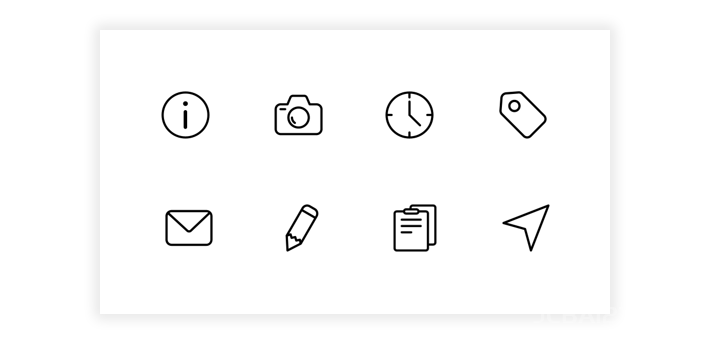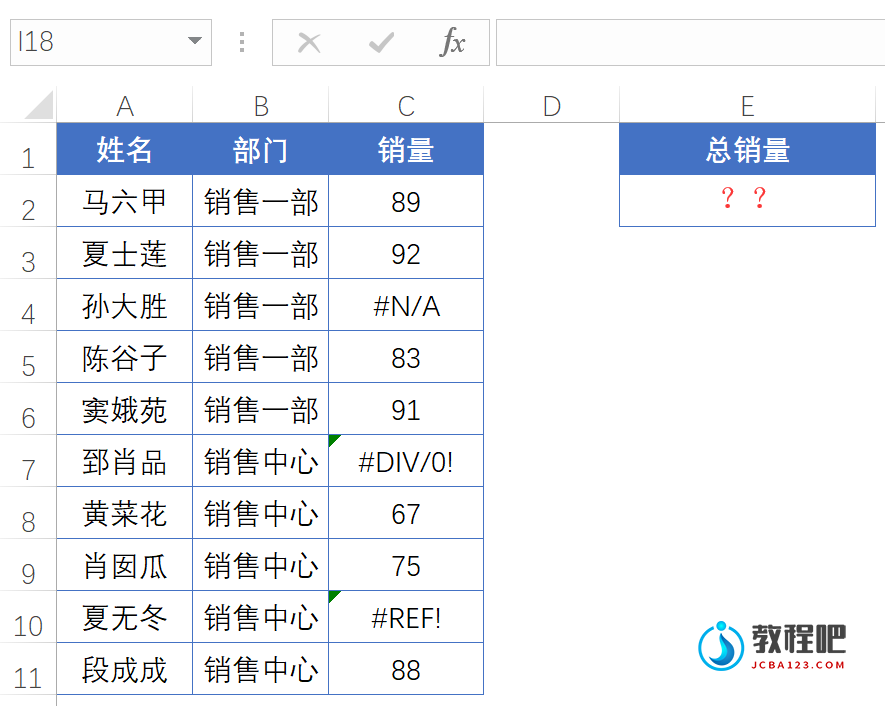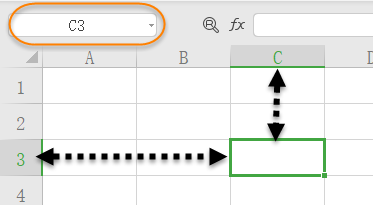PPT制作抖音风格字体效果 超级简单

前面有教大家PPT制作抖音LOGO,感觉还是太复杂了一点。今天,继续抖音风格字体的制作,我经过一番修改后,用最简单的方法就可以搞定,效果也不会逊色哦!保证人人都会做,Word和PPT都行。
开始制作
步骤一、先设置背景颜色:38.38.38;然后输入文字内容,再选择一种字体。
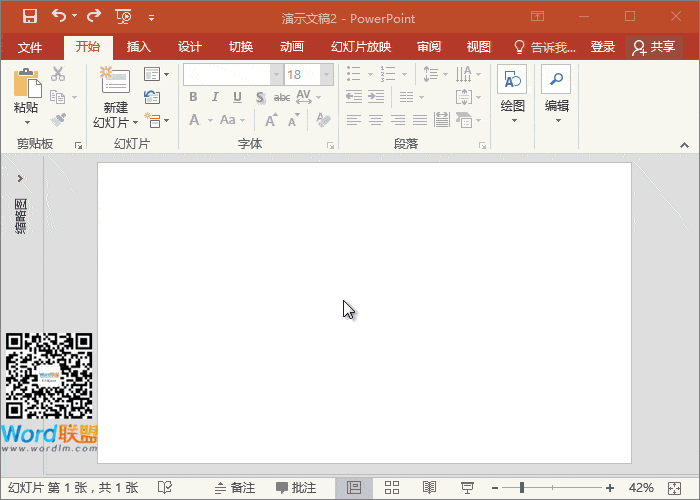
步骤二、复制两份,颜色是16.231.231;254.44.85。然后将下面两个依次【置于底层】,注意这里的顺序很重要,先是蓝色,然后是粉色的。
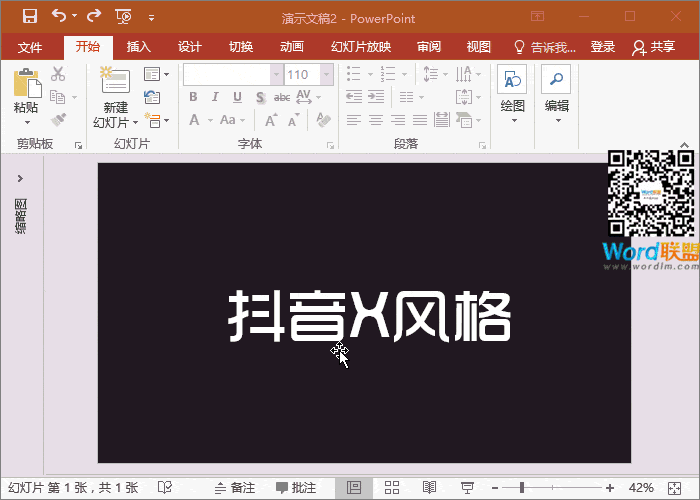
步骤三、选中三个对象,然后全部【水平居中】和【垂直居中】一下。开始-编辑-打开选择窗格,先选中第二个蓝色的,按键盘上的上左、上左;然后选中第三个粉色的按键盘下右、下右,就OK了。
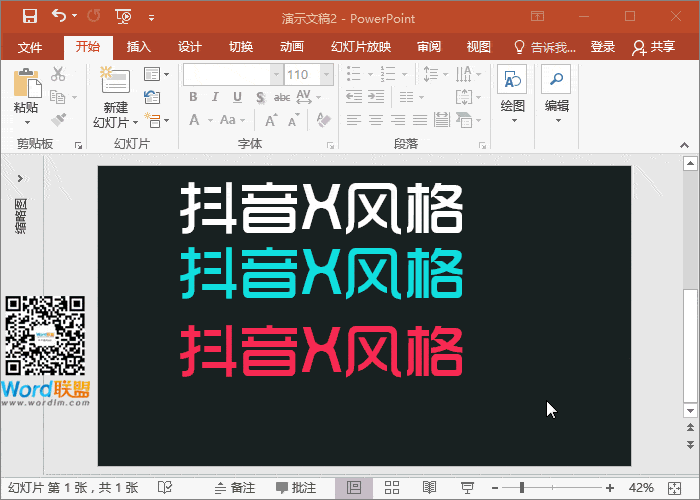
此方法简单而且不失风格,可以用于各种类似的文字或图片哦,随便加点图形上去一张封面就完成了。

“PPT制作抖音风格字体效果 超级简单” 的相关文章
我们在制作PPT的时候,通常会使用一些好看的图形图片来对幻灯片进行排版。许多新手朋友,对设计方面可能缺乏灵感,不知道从何下手。其实,在PPT中SmartArt这项功能就为我们提供了很多图片排版版式,不妨来试试,用SmartArt帮助我们一键搞定对图片的版式排版,既方便,又快捷,美观! ...
图标和LOGO都可以用来表达我们所想要表达的言语,在制作PPT模板的过程中,用图标来表达可能比文字更加醒目,比如:企鹅图标,我们通常会联想到QQ。灵活的搭配图标不仅可以表达你所想,还能够让模板效果更加美观,更加有视觉冲击! 今天,易老师来为大家分享一组简单的UI风格图标的制作,非常非常简单!效果也...
如何对带有错误值的数据进行求和。 先来看数据源,C列是不同业务员的销量,有些单元格中是错误值: 现在需要在E2单元格计算出这些销量之和,如果直接使用SUM函数,会返回错误值,该怎么办呢? 普通青年公式是这样的,输入完成后,要按住SHift+ctrl不放,按回车。 =SUM(IFERROR(C2:C...
01 Excel函数与公式的江湖排名 你们知道,Excel座下猛将如云, 最厉害的四大金刚分别是函数与公式、数据透视表、图表和Power Query,还有一位大长老VBA,以及去年新加入的客座长老Python。 对于用户来说, 最常用的,最核心的, 最容易上手又最难进步的, 最需要...
1.压缩图像文件: 在PPT中,选中要压缩的图片,然后依次点击 "图片格式" > "压缩图片"。默认设置一般已经足够,但你也可以选择 "Web:适用于网页和投影仪" 来进一步减小文件大小。 2.仅嵌入所需的字体: 依次点击 "文件" >...
今天咱们来学习INDIRECT函数。 这个函数的作用,是将“具有引用样式的文本字符串,变成真正的引用”。 参数也非常简单: INDIRECT(具有引用样式的字符串,[引用样式]) 如果第二参数为TRUE或省略(包括参数值和逗号),会将第一参数中的字符串解释为A1样式的引用,如果第二参数为FALSE或...